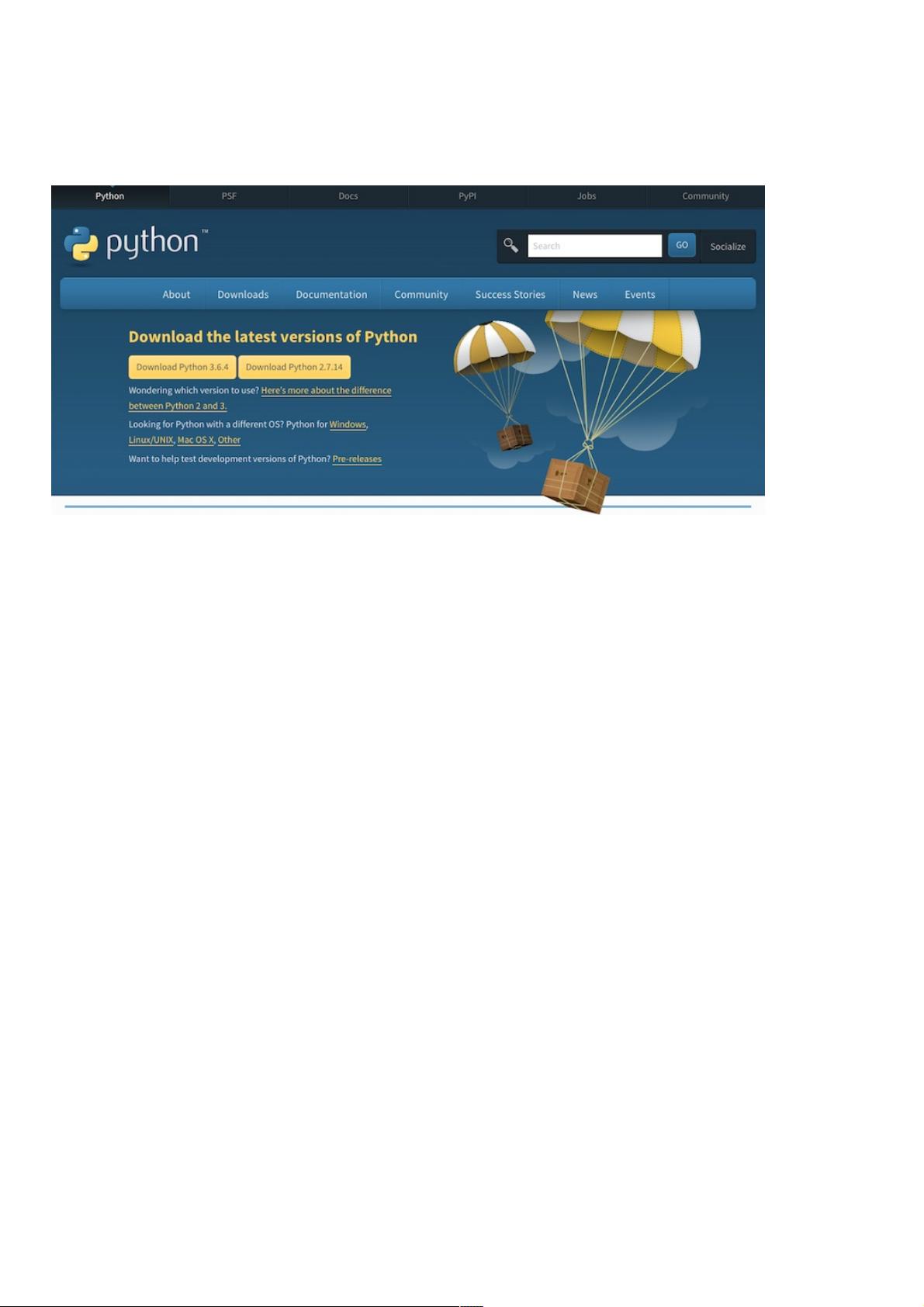Macbook上Python3安装与GUI、图像视频处理环境配置指南
188 浏览量
更新于2024-09-07
收藏 181KB PDF 举报
"Macbook安装Python最新版本、GUI开发环境、图像处理、视频处理环境详解"
在Macbook上安装Python最新版本(例如3.6.4)是开发Python应用的基础步骤,对于想要进行GUI开发、图像处理和视频处理的用户尤其重要。本文将详细讲解这一过程。
首先,安装Python可以通过两种方法:
1. **使用Homebrew**:
如果你的Mac已经预装了Homebrew,你可以通过以下命令来安装Python:
```
$ brew install python
```
需要注意的是,这种方法默认安装的是Python 2.7。若要安装Python 3,你需要指定版本,如`brew install python3`。
2. **直接从Python官网下载**:
访问Python官方网站(https://www.python.org/download/)下载最新版本的Python安装包,按照提示进行安装。此方法简单,但后续的卸载和维护需手动操作。
安装完成后,你可以使用`which python3`命令来检查Python3是否安装在正确的位置。如果成功,启动终端并输入`python3`,你应该能看到Python 3的交互式环境提示符`>>>`。
**安装pip3**:
pip3是Python 3的包管理器,用于安装和管理Python 3的软件包。如果你的Python 3安装正确,通常pip3也会一同安装。你可以通过运行`pip3 --version`来检查pip3是否已经安装。如果没有,你可以按照以下步骤安装:
1. 下载pip3的安装脚本:
```
$ wget https://bootstrap.pypa.io/get-pip.py
```
2. 使用Python 3来运行这个脚本来安装pip3:
```
$ python3 get-pip.py
```
安装完成后,你可以使用`pip3 install XXX`来安装Python 3的包,这些包会被放置在`python3.x/site-packages`目录下。与Python 2.7的包互不干扰,因为使用`python3`执行程序时,不能导入`python2.7/site-packages`中的库。
接下来,关于**GUI开发环境**,Python有许多选择,如Tkinter(内置),PyQt,wxPython等。对于初学者,Tkinter是不错的选择,因为它直接包含在Python的标准库中。如果需要更高级的界面,可以考虑使用PyQt或wxPython,它们提供了更多的功能和更好的外观。
对于**图像处理**,Python有PIL(Python Imaging Library)和其更新的分支Pillow,这两个库支持读取、操作和保存各种图像文件格式。此外,OpenCV是一个强大的计算机视觉库,它包含了图像处理和计算机视觉的许多功能。
对于**视频处理**,OpenCV同样非常有用,它支持读取、写入和处理视频。另外,还有moviepy库,它提供了一种简洁的API来编辑视频,包括添加文字、图片和音频。
Macbook用户可以通过上述步骤安装Python 3及其相关工具,从而进行GUI开发、图像处理和视频处理工作。确保了解不同版本的Python和包管理器之间的差异,以及如何正确使用它们,是成功进行Python开发的关键。
2020-12-16 上传
点击了解资源详情
点击了解资源详情
点击了解资源详情
2023-09-02 上传
2023-07-27 上传
2023-09-15 上传
2023-04-03 上传
weixin_38682242
- 粉丝: 5
- 资源: 991
最新资源
- 平尾装配工作平台运输支撑系统设计与应用
- MAX-MIN Ant System:用MATLAB解决旅行商问题
- Flutter状态管理新秀:sealed_flutter_bloc包整合seal_unions
- Pong²开源游戏:双人对战图形化的经典竞技体验
- jQuery spriteAnimator插件:创建精灵动画的利器
- 广播媒体对象传输方法与设备的技术分析
- MATLAB HDF5数据提取工具:深层结构化数据处理
- 适用于arm64的Valgrind交叉编译包发布
- 基于canvas和Java后端的小程序“飞翔的小鸟”完整示例
- 全面升级STM32F7 Discovery LCD BSP驱动程序
- React Router v4 入门教程与示例代码解析
- 下载OpenCV各版本安装包,全面覆盖2.4至4.5
- 手写笔画分割技术的新突破:智能分割方法与装置
- 基于Koplowitz & Bruckstein算法的MATLAB周长估计方法
- Modbus4j-3.0.3版本免费下载指南
- PoqetPresenter:Sharp Zaurus上的开源OpenOffice演示查看器